win10打印机拒绝访问 无法连接 win10家庭版windows无法连接到打印机怎么办
在使用Windows 10家庭版系统时,可能会遇到打印机拒绝访问或无法连接的问题,这种情况可能是由于系统设置问题、驱动程序错误或网络连接故障引起的。要解决这个问题,可以尝试重新安装打印机驱动程序、检查网络连接、关闭防火墙等方法。通过逐步排查问题所在,可以有效解决Windows 10家庭版系统无法连接打印机的困扰。
1、启动电脑后,按住键盘上的【 Win+R 】快捷键,快速唤出运行操作界面。
2、输入【 services.msc 】并按下【 确认 】或【 回车 】按钮,打开【 服务管理器 】窗口。
3、定位到【 Print Spooler 】选项,之后。鼠标右击找到并选择【 停止 】选项。
4、按住【 Win+R 】键启动运行程序,输入【 C:\Windows\System32\spool\PRINTERS 】。
5、完成后同样按下【 确定 】或【回车】,这时会弹出提示信息:你当前无权访问该文件夹。
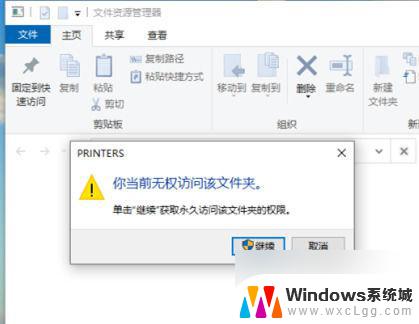
6、紧接着,将下列所有未读取的文档全部彻底删除,返回到服务管理器页面。
7、双击【 Print Spooler 】,将启动类型修改成【 自动 】,单击【 确定 】即可。
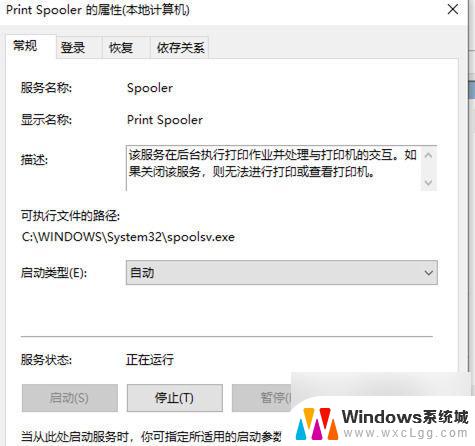
以上就是win10打印机拒绝访问 无法连接的全部内容,还有不懂得用户就可以根据小编的方法来操作吧,希望能够帮助到大家。
win10打印机拒绝访问 无法连接 win10家庭版windows无法连接到打印机怎么办相关教程
-
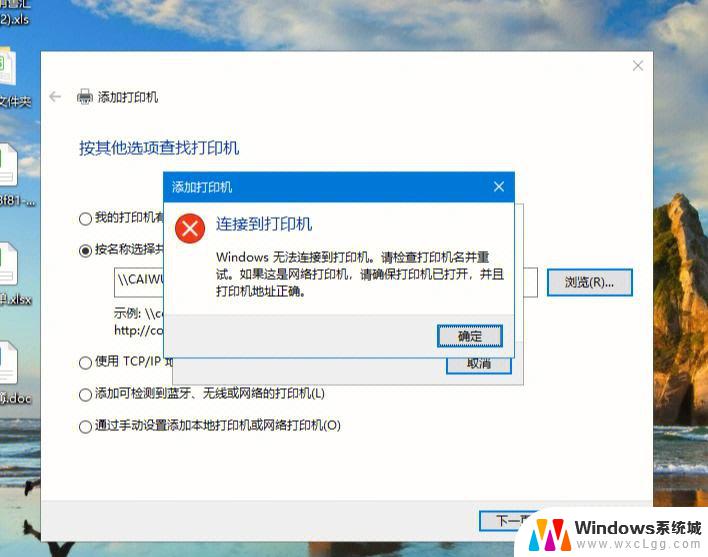 win10链接打印机拒绝访问 Win10连接打印机拒绝访问错误解决方法
win10链接打印机拒绝访问 Win10连接打印机拒绝访问错误解决方法2024-09-18
-
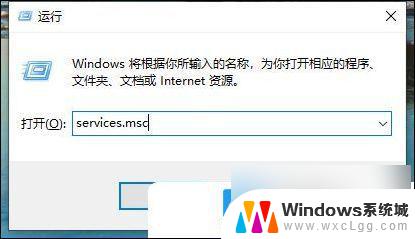 win10网络共享打印机拒绝访问 Win10连接共享打印机提示拒绝访问的解决方法
win10网络共享打印机拒绝访问 Win10连接共享打印机提示拒绝访问的解决方法2024-10-01
-
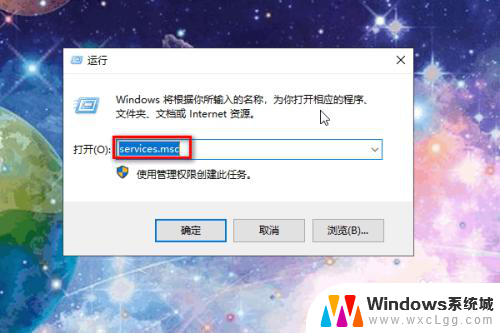 windows10打印机无法连接 Win10无法识别打印机怎么办
windows10打印机无法连接 Win10无法识别打印机怎么办2023-12-27
-
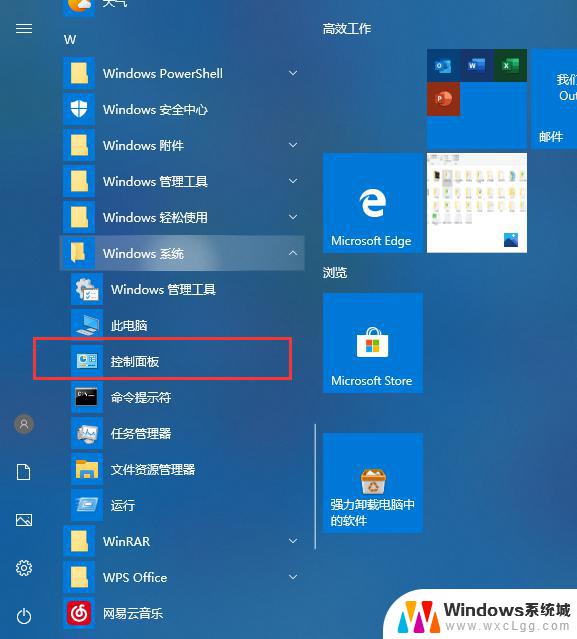 win10不能连接打印机 Win10无法连接打印机怎么办
win10不能连接打印机 Win10无法连接打印机怎么办2023-09-10
-
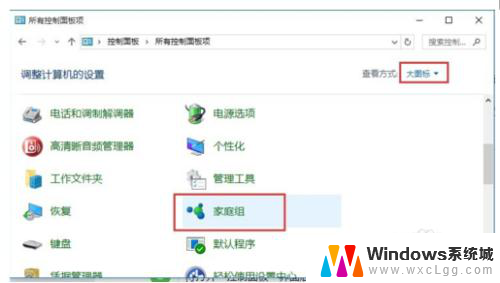 win7打印机连接win10 WIN10无法连接WIN7共享打印机解决方法
win7打印机连接win10 WIN10无法连接WIN7共享打印机解决方法2024-07-26
-
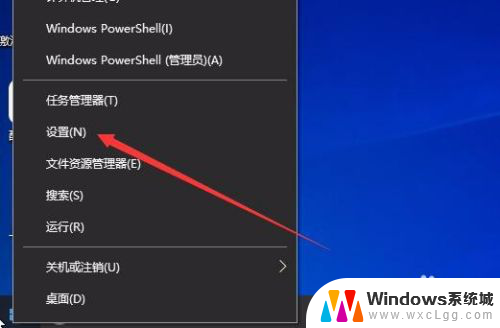 win10自动升级后不能打印 Win10升级后打印机无法连接怎么办
win10自动升级后不能打印 Win10升级后打印机无法连接怎么办2023-11-22
- win10如何连接局域网打印机 win10局域网打印机连接方法
- win7怎么连win10的打印机 WIN10连接WIN7共享打印机的设置方法
- win10局域网打印机怎么连接 win10局域网连接打印机的步骤
- win10打印机显示脱机无法打印怎么解决 打印机连接脱机怎么办
- win10怎么更改子网掩码 Win10更改子网掩码步骤
- 声卡为啥没有声音 win10声卡驱动正常但无法播放声音怎么办
- win10 开机转圈圈 Win10开机一直转圈圈无法启动系统怎么办
- u盘做了系统盘以后怎么恢复 如何将win10系统U盘变回普通U盘
- 为什么机箱前面的耳机插孔没声音 Win10机箱前置耳机插孔无声音解决方法
- windows10桌面图标变白了怎么办 Win10桌面图标变成白色了怎么解决
win10系统教程推荐
- 1 win10需要重新激活怎么办 Windows10过期需要重新激活步骤
- 2 怎么把word图标放到桌面上 Win10如何将Microsoft Word添加到桌面
- 3 win10系统耳机没声音是什么原因 电脑耳机插入没有声音怎么办
- 4 win10怎么透明化任务栏 win10任务栏透明效果怎么调整
- 5 如何使用管理员身份运行cmd Win10管理员身份运行CMD命令提示符的方法
- 6 笔记本电脑连接2个显示器 Win10电脑如何分屏到两个显示器
- 7 window10怎么删除账户密码 Windows10删除管理员账户
- 8 window10下载游戏 笔记本怎么玩游戏
- 9 电脑扬声器不能调节音量大小 Win10系统音量调节功能无法使用
- 10 怎么去掉桌面上的图标 Windows10怎么删除桌面图标